아이메시지 그룹 메시지, 이젠 나도 단톡방 마스터!
아이메시지 그룹 메시지, 이젠 나도 단톡방 마스터!
아이메시지로 우리만의 단체방 만들기, 어렵지 않아요!
아이폰을 쓰는 분이라면 아이메시지의 파란 말풍선을 모르는
사람은 거의 없을 거예요. 그런데 단체 대화, 즉 그룹 메시지를
한 번쯤 써보고 싶었던 적, 있으시죠? 사실 아이메시지의 그룹 메시지는 단순한
채팅방 그 이상이에요. 여러 명이 실시간으로 대화하는 건 물론, 사진, 링크,
동영상 등 다양한 콘텐츠도 주고받을 수 있죠. 게다가 읽음 확인은
기본! 각종 업무 모임, 친구들끼리의 수다, 가족 단톡방까지… 이제는 아이메시지
그룹 채팅이 필수가 되어가는 시대입니다. 하지만 아직도 "어떻게 만들지?"
고민하는 분들 많으시더라고요. 괜히 복잡할 것 같기도 하고, 혹시나 실수로
엉뚱한 사람을 초대할까봐 망설여진다면 오늘 이 글이 딱 맞춤 가이드가
되어줄 거예요. 아이메시지 그룹 메시지 만드는 법부터,
알아두면 쓸모 있는 꿀팁, 그리고 꼭 챙겨야 할 주의사항까지
모두 담았으니, 천천히 읽어보시고 단체 채팅의 세계로 한 걸음 나아가보세요!
아이메시지 그룹
여러 명이 동시에 대화할 수 있는 채팅방 기능
그룹 메시지 활용
사진·링크·동영상 등 다양한 콘텐츠 공유 지원
아이메시지 그룹 메시지란?
아이메시지 그룹 메시지는 아이폰, 아이패드, 맥 등 애플 기기에서
동시에 여러 명이 대화할 수 있는 채팅방이에요. 흔히 ‘단톡방’이라
부르기도 하죠. 최대 32명까지 초대가 가능하니, 소규모 모임부터
대가족, 동아리 등 다양한 상황에서 활용할 수 있답니다. 문자
메시지와 달리, 멤버 모두가 ‘파란 말풍선’ 즉 아이메시지 환경에서
실시간으로 채팅을 주고받아요. 읽음 확인, 답장, 이모티콘 등
재미있는 기능도 가득합니다.

그룹 메시지의 특별한 기능
아이메시지 그룹 메시지는 단순 대화방에 그치지 않아요. 사진, 동영상,
링크 공유는 물론이고, ‘답장’ 기능으로 특정 메시지에 꼬리표
달아 대화도 가능해요. 실시간 읽음 확인으로 누가 메시지를
봤는지 한눈에 알 수 있고, 멤버별로 이름이나 사진도 지정할 수
있어요. 그룹 이름을 바꿔 개성 넘치는 단체방을 꾸미는 것도
대세랍니다. 심심할 땐 이모지, 애니메이션 스티커로 감정 표현까지!

그룹 메시지 만드는 방법
먼저 메시지 앱을 열고, 새 메시지 아이콘을 톡! 누릅니다. 받는
사람란에 친구 또는 가족의 연락처를 한 명씩 추가해보세요. 받는
사람이 두 명 이상이면 자동으로 그룹 메시지로 전환돼요. 메시지를
입력하고 전송하면 단체채팅이 시작됩니다. 그룹 이름이나 사진은
상단의 그룹 설정에서 자유롭게 바꿀 수 있어요. 초간단, 10초면
완성되는 마법!

그룹 메시지 활용 꿀팁
‘멘션(@)’ 기능으로 특정 멤버만 콕 집어 대화할 수 있어요. 중요한
공지, 일정 공유는 고정 메시지로 상단에 띄워두면 편리하죠.
사진이나 동영상, 심지어 위치 정보까지 실시간으로 공유 가능!
채팅방에서 바로 캘린더 일정 만들기도 지원합니다. 친구와
일정 잡기, 가족 모임 조율, 업무 공지 등 다양한 상황에서 빠르고
효율적으로 대화할 수 있어요.

안전하게 사용하는 방법과 주의사항
아이메시지 그룹 메시지는 참여자가 모두 애플 기기 사용자여야
합니다. 중간에 일반 문자(SMS) 사용자가 끼면 기능이 제한될 수
있어요. 개인정보 보호를 위해 낯선 사람 초대는 피하세요. 대화
내용은 암호화되어 안전하지만, 중요한 정보는 가급적 공유하지
않는 게 좋아요. 알림이 너무 많으면 ‘알림 끄기’로 조절
가능하니, 내 생활 패턴에 맞게 똑똑하게 사용하세요!
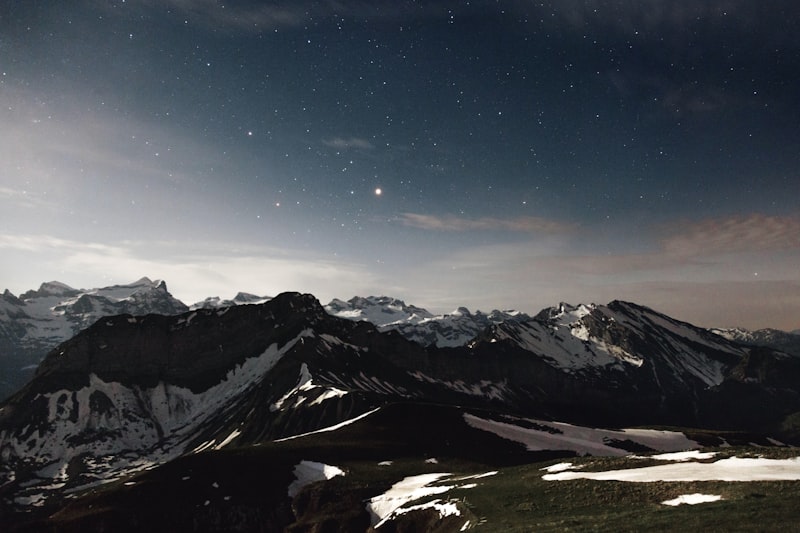
그룹 메시지
멘션 기능
알림 설정
여럿이 단체로 대화
특정 멤버에게 알림
알림 끄기·켜기 가능
Q1. 아이메시지 그룹 메시지를 만들 때 참여자 모두 아이폰이어야 하나요? 혹시 중간에 안드로이드 사용자가 있으면 어떤 문제가 생길까요? 그리고 그룹 메시지에서 멤버를 추가하거나 내보내는 건 어떻게 하나요?
A. 아이메시지 그룹 메시지를 제대로 사용하려면 모든 참여자가 아이폰, 아이패드, 맥 등 애플 기기여야 해요. 만약 안드로이드나 아이메시지를 지원하지 않는 기기가 포함되면, 그룹 채팅이 일반 문자로 바뀌면서 읽음 확인, 이모티콘, 사진 전송 등 주요 기능이 제한됩니다. 멤버 추가는 그룹 설정에서 쉽게 할 수 있지만, 내보내기는 그룹 메시지 유형에 따라 다소 제한이 있으니 참고하세요.
Q2. 아이메시지 그룹에서 실수로 메시지를 보냈을 때 삭제 가능한가요?
A. 네! 최근 아이메시지는 메시지 전송 후 일정 시간 내에는 삭제가 가능합니다. 다만, 모든 멤버가 최신 버전의 iOS나 macOS를 사용해야 완벽하게 삭제돼요.
Q3. 그룹 이름이나 사진은 어떻게 꾸미나요?
A. 채팅방 상단을 터치하면 그룹 정보에 들어갈 수 있어요. 여기서 개성 넘치는 이름이나 나만의 사진, 이모티콘을 자유롭게 설정해보세요. 단체방 분위기가 200% 달라집니다!
지금까지 아이메시지 그룹 메시지 기능과 활용법,
주의사항까지 꼼꼼하게 살펴봤습니다. 사실 단톡방은
이제 모든 세대의 필수 소통 도구잖아요. 하지만
아이메시지 그룹 메시지는 단순히 여러 명이 모여
이야기하는 기능을 넘어서, 우리의 일상과 업무를
더 스마트하게 연결해줍니다. 모임 일정 잡기,
사진 공유, 실시간 위치 전달, 그룹 일정 생성
까지! 쓰면 쓸수록 그 매력을 알아가게 되죠.
게다가 애플 기기 간의 강력한 연동, 보안, 간편함까지
모두 누릴 수 있으니, 처음엔 조금 낯설어도
한 번만 경험하면 금방 적응하게 될 거예요.
혹시 아직 ‘파란 말풍선’을 경험하지 못한 분이
있다면 오늘 바로 도전해보세요! 친구, 가족,
동료들과의 대화가 훨씬 더 즐겁고 편리해질 거예요.
이제 더 이상 “아이메시지 그룹 메시지 어떻게 쓰지?”
고민하지 마시고, 단체채팅의 새로운 세계에
똑똑하게 입문해보세요. 저처럼 실수로
엉뚱한 사진 보내지 않는 꿀팁도 공유했으니,
즐겁고 안전하게 소통하시길 응원합니다!
여러분은 아이메시지 그룹 채팅에서 어떤 기능이 가장 궁금하셨나요?
또 ‘내가 만든 단톡방’에서 있었던 재미있는 에피소드나 꿀팁이 있다면
댓글로 알려주세요! 여러분의 경험과 질문, 언제든 환영입니다.
함께 더 유익한 정보로 채워가봐요!
'IT & 구독 서비스 꿀팁 > IT 리뷰' 카테고리의 다른 글
| 아이메시지 그룹 대화 마스터: 모두에게 한방에 메시지 보내기! (0) | 2025.10.30 |
|---|---|
| 아이메시지 그룹 이름, 센스있게 바꾸는 비법 총정리 (0) | 2025.10.30 |
| 아이메시지 스티커와 이모지, 감정전달 끝판왕 활용법! (0) | 2025.10.30 |
| 아이메시지로 사진·동영상 보내기, 진짜 쉽고 센스있게! (0) | 2025.10.30 |
| 아이메시지, 이렇게 쓰면 신세계! 연락처 선택부터 메시지 달인까지 (0) | 2025.10.30 |
댓글